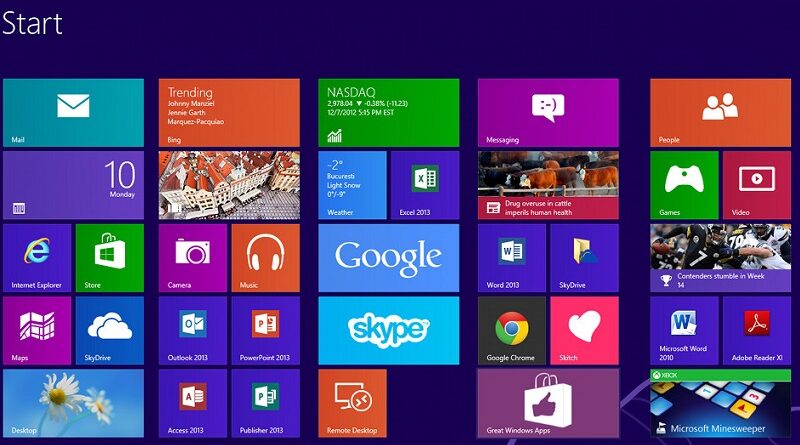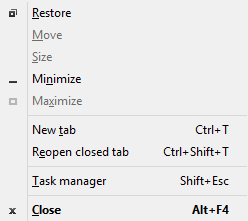میانبرهای صفحه کلید در ویندوز 8.1
در حالی که تسلط به رابط کاربری ویندوز 8.1 ممکن است به زمان نیاز داشته باشد، وظایف پیمایش در سیستم عامل و برنامههای جدید آن را میتوان با استفاده از میانبرهای صفحه کلیدی که مایکروسافت در دسترس قرار داده است، ساده کرد. میانبرهای به اشتراک گذاشته شده در این مطلب توسط ما انتخاب شدهاند، در حالی که فکر میکنیم به چه برنامهها یا تنظیماتی میتوانید به طور منظم دسترسی داشته باشید یا از آنها استفاده کنید. آنها به اندازه کافی ساده هستند که به راحتی توسط هرکسی قابل درک باشد و به شما کمک میکنند در کارهای روزانه خود بهره وری بیشتری داشته باشید.
میانبرهایی برای صفحه شروع و دسکتاپ
![]() Windows Key = عملکرد این کلید بستگی به این دارد که وقتی آن را فشار میدهید کجا هستید. اگر وقتی آن را لمس میکنید روی دسکتاپ هستید، شما را به صفحه شروع میبرد. اگر دوباره آن را فشار دهید، شما را به دسکتاپ برمیگرداند. اما، اگر زمانی که در یک برنامه ویندوز 8.1 هستید آن را لمس کنید، شما را به صفحه شروع میبرد. دوباره آن را فشار دهید و شما را به برنامه برمیگرداند.
Windows Key = عملکرد این کلید بستگی به این دارد که وقتی آن را فشار میدهید کجا هستید. اگر وقتی آن را لمس میکنید روی دسکتاپ هستید، شما را به صفحه شروع میبرد. اگر دوباره آن را فشار دهید، شما را به دسکتاپ برمیگرداند. اما، اگر زمانی که در یک برنامه ویندوز 8.1 هستید آن را لمس کنید، شما را به صفحه شروع میبرد. دوباره آن را فشار دهید و شما را به برنامه برمیگرداند.
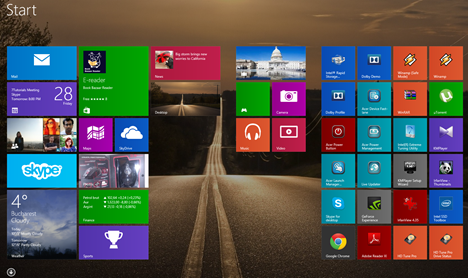 Ctrl + Tab = هنگام استفاده از آن در صفحه شروع، بین صفحه شروع و نمای برنامهها جابجا میشود. روی دسکتاپ هیچ کاری نمیکند. با این حال، برخی از مرورگرهای وب برای جابجایی بین برگهها (مثلاً فایرفاکس) یا برای ایجاد برگههای جدید (مثلاً اینترنت اکسپلورر 11) میانبر یکسانی دارند.
Ctrl + Tab = هنگام استفاده از آن در صفحه شروع، بین صفحه شروع و نمای برنامهها جابجا میشود. روی دسکتاپ هیچ کاری نمیکند. با این حال، برخی از مرورگرهای وب برای جابجایی بین برگهها (مثلاً فایرفاکس) یا برای ایجاد برگههای جدید (مثلاً اینترنت اکسپلورر 11) میانبر یکسانی دارند.
Windows Key + یک نام برنامه را تایپ کنید = هنگام استفاده از آن در دسک تاپ، شما را به صفحه شروع میبرد و برنامههای نصب شده را با استفاده از نامی که تایپ کردهاید جستجو میکندوقتی در صفحه شروع هستید ، با فشار دادن کلید Windows به دسکتاپ. در آنجا فقط باید نام برنامهای را که میخواهید استفاده کنید تایپ کنید.
Escape – هنگام استفاده از آن در صفحه شروع، صفحه شروع را میبندد و به دسکتاپ تغییر میکند وقتی روی دسکتاپ هستید این میانبر هیچ کاری نمیکند.
Windows Key + E = File Explorer را هم از دسکتاپ و هم از صفحه شروع راهاندازی میکند.
Windows Key + R = پنجره Run را راهاندازی میکند که میتوانید از آن برای اجرای برنامهها یا دستورات استفاده کنید.
Windows Key + X = یک منوی مخفی را با میانبرهای مفید راهاندازی میکند. این منو همچنین منوی WinX یا منوی شروع کاربران قدرتمند نامیده میشود .
Windows Key + L = رایانه یا دستگاه ویندوز 8.1 شما را قفل میکند و شما را به صفحه قفل میبرد.
Windows Key + P = نوار کناری پروژه را برای گسترش تصویر شما به صفحه دوم باز میکند. اگر چندین مانیتور دارید یا اگر از ویدئو پروژکتور استفاده میکنید، این نوار کناری به شما امکان میدهد نحوه نمایش تصویر را انتخاب کنید. میتوانید تصویر را روی یک صفحه نگه دارید، آن را کپی کنید، آن را به صفحه دیگری گسترش دهید یا فقط چیزهایی را روی یک مانیتور ثانویه نمایش دهید.
Windows Key + F1 = اسناد راهنما و پشتیبانی ویندوز ارائه شده توسط مایکروسافت را راهاندازی میکند.
میانبرهایی برای نوار ویندوز 8.1 و برنامههای مدرن
Windows Key + C – نوار Charms را نمایش میدهد. میتوانید با کلیدهای جهتدار روی صفحهکلید خود در میان جذابیتها حرکت کنید.
Windows Key + Q = جستجوی عمومی را راهاندازی میکند. میتوانید از این برای جستجوی فایلها و تنظیمات در رایانه شخصی، اینترنت، و OneDrive و همچنین از طریق برنامههای نصبشده و فروشگاه Windows استفاده کنید.
Windows Key + F = جستجوی فایلها را راهاندازی میکند. میتوانید از این برای جستجوی فایلها در رایانه شخصی و OneDrive خود استفاده کنید.
Windows Key + W = جستجوی تنظیمات ویندوز را راهاندازی میکند. شما میتوانید از این برای جستجوی تنظیمات سیستم عامل خاص با تایپ کلمات کلیدی خاص استفاده کنید.
Windows Key + I = جذابیت تنظیمات را نمایش میدهد. هنگام استفاده از آن بر روی دسکتاپ، میتوانید از این جذابیت برای دسترسی به کنترل پنل، گزینههای شخصی سازی، بخش اطلاعات سیستم و ماژول راهنما و پشتیبانی ویندوز استفاده کنید. همچنین به تنظیمات وای فای، کنترل صدا و روشنایی، اعلان ها، دکمههای پاور و تنظیمات صفحه کلید دسترسی دارید. هنگام استفاده از آن از صفحه شروع، میتوانید از این جذابیت برای دسترسی به گزینههای شخصی سازی صفحه شروع، تنظیمات کاشیها و نسخه راهنمای آنلاین برای صفحه شروع استفاده کنید. همچنین میتوانید هنگام کار با برنامههای ویندوز 8.1 برای دسترسی به تنظیمات آنها از آن استفاده کنید.
Windows Key + H = جذابیت اشتراک را راهاندازی میکند. هنگام استفاده از آن روی دسکتاپ، میتوانید از این جذابیت برای اشتراکگذاری اسکرین شات دسکتاپ از طریق برنامه Mail یا سایر برنامههای شبکه اجتماعی که نصب کردهاید استفاده کنید. هنگام استفاده از آن در صفحه شروع، میتوانید از آن برای به اشتراک گذاشتن اسکرین شات از صفحه شروع از طریق همان کانالها استفاده کنید. همچنین میتوانید از آن برای به اشتراک گذاری دادههای برنامههای ویندوز 8.1 که در حال اجرا هستید استفاده کنید.
Windows Key + K = جذابیت Devices را نمایش میدهد. بسته به تجهیزات جانبی که به رایانه یا دستگاه ویندوز 8.1 خود متصل کردهاید، میتوانید فایلهای چند رسانهای را پخش کنید، اطلاعات را از برنامههای مدرن چاپ کنید یا اطلاعات روی صفحه نمایش خود را روی نمایشگر یا ویدئو پروژکتور دیگری نشان دهید. این جذابیت فقط در برنامههای مدرن ویندوز 8.1 قابل استفاده است.
Windows Key + Z = هنگام استفاده از آن در صفحه شروع، دکمه سفارشی سازی صفحه شروع را در پایین صفحه نمایش میدهد. هنگام استفاده از آن در برنامههای مدرن، گزینههای متنی مختلفی را برای هر برنامه نمایش میدهد.
کلیدهای میانبر برای جابجایی بین برنامهها و ویندوز
Alt + Tab = فشار دادن مکرر کلید Tab در حالی که چرخههای فشار داده شده Alt را از طریق پنجرهها و برنامههای باز نگه داشتهاید. کلید Tab را در پنجره یا برنامهای که میخواهید باز کنید رها کنید.
Windows Key + Tab = فشار دادن مکرر کلید Tab در حالی که کلید Windows را فشار دادهاید، از میان برنامههای مدرن باز میچرخد و در حالی که آنها را در نوار کناری عمودی در سمت چپ صفحه نمایش میدهید. کلید Tab را روی برنامهای که میخواهید باز کنید رها کنید.
Ctrl + Alt + Tab = هنگامی که با هم فشار داده میشوند، این ترکیب از کلیدها، لیستی از پنجرهها و برنامههای باز را نشان میدهد و حتی پس از رها کردن کلیدها، لیست را روی صفحه نگه میدارد. سپس میتوانید با استفاده از کلیدهای جهت دار در میان پنجرهها و برنامههای باز پیمایش کنید.
Ctrl + Windows Key + Tab = وقتی با هم فشار داده میشود، این ترکیب کلیدها نوار کناری برنامههای باز را نشان میدهد و حتی پس از رها کردن کلیدها، نوار کناری را روی صفحه نگه میدارد. سپس میتوانید با استفاده از کلیدهای جهت دار بالا/پایین در میان برنامههای باز پیمایش کنید.
کلیدهای میانبر برای مدیریت ویندوز دسکتاپ
Windows Key + Arrow Up = هنگام استفاده از آن در دسکتاپ، پنجره فعلی را در سراسر صفحه به حداکثر (Maximize) میرساند. اگر پنجره از قبل حداکثر شده باشد، تاثیری ندارد. همچنین، در صفحه شروع کار نمیکند.
Windows Key + Arrow Down = هنگام استفاده از آن بر روی دسکتاپ در یک پنجره حداکثر، اندازه پنجره فعلی را بازیابی میکند. فشار دادن مجدد آن در حین بازیابی پنجره باعث میشود که پنجره به نوار وظیفه کوچک شود. اگر پنجره قبلاً کوچک (Minimize) شده باشد، تأثیری ندارد.
Windows Key + Shift Key + Arrow Up = هنگام استفاده از آن در دسکتاپ، پنجره فعلی را به صورت عمودی به حداکثر میرساند.
کلید ویندوز + کلید Shift + فلش چپ/راست = پنجره فعلی را به سمت چپ یا راست نمایشگر منتقل میکند. این فقط در صورت استفاده از چندین مانیتور کار میکند.
کلید ویندوز + پیکان چپ/راست = هنگام استفاده از آن بر روی دسکتاپ، پنجره فعلی را به نیمه چپ یا راست صفحه منتقل میکند. برای مثال، فشار دادن کلید Windows + فلش چپ در حالی که پنجره در سمت راست صفحه است، پنجره را بازیابی میکند. با فشردن مجدد ترکیب، پنجره به نیمه چپ صفحه و بالعکس حرکت میکند. این میتواند در چندین مانیتور استفاده شود.
Alt + Space = هنگام استفاده از آن در دسکتاپ، منوی نوار عنوان پنجره فعلی را راهاندازی میکند. همچنین میتوانید با کلیک راست روی نوار عنوان پنجره فعلی به این منو دسترسی داشته باشید. منو به طور کلی شامل گزینههایی برای تغییر اندازه پنجره و سایر گزینههای خاص برنامه است. استفاده از این در حالی که در صفحه شروع است هیچ تاثیری ندارد.
F11 = هنگام استفاده از آن در برنامههای دسکتاپ که بخشی از ویندوز 8.1 هستند، مانند File Explorer یا Internet Explorer، نمای تمام صفحه را برای پنجره فعلی فعال یا غیرفعال میکند. برخی از برنامههای شخص ثالث هم ممکن است از این پشتیبانی کنند در حالی که بسیاری از آنها پشتیبانی نمیکنند.
میانبر برای نوار وظیفه ویندوز 8.1
Windows Key + T = هنگام استفاده از آن در دسکتاپ، اولین برنامه را در نوار وظیفه برجسته میکند. میتوانید از کلیدهای جهت دار برای چرخش در برنامههای نوار وظیفه استفاده کنید. برنامههایی که در حال اجرا هستند نیز هنگام انتخاب یک تصویر کوچک در بالای نماد خود نشان میدهند.
Windows Key + B = این هم روی دسکتاپ و هم در صفحه شروع کار میکند. اگر نمادهای ناحیه اعلان روی “همیشه همه نمادها و اعلانها در نوار وظیفه نشان داده شوند” تنظیم شده باشد ، این میانبر صفحه کلید اولین برنامه را در سینی سیستم برجسته میکند. میتوانید از کلیدهای جهتنما برای چرخش در تمام برنامههای موجود در سینی سیستم استفاده کنید. اگر «همیشه همه نمادها و اعلانها در نوار وظیفه نشان داده شوند» غیرفعال باشد، این میانبر صفحه کلید پیکان «نمایش نمادهای پنهان» را برجسته میکند. سپس میتوانید Enter را فشار دهید تا نمادهای پنهان نمایش داده شوند یا از کلیدهای جهتنما برای چرخش برنامههای موجود در سینی سیستم استفاده کنید.
Shift + کلیک بر روی یک برنامه نوار وظیفه = یک نمونه جدید از برنامه انتخاب شده را راهاندازی میکند. این فقط با برنامههایی کار میکند که از اجرا در چندین نمونه پشتیبانی میکنند، مانند Microsoft Office یا مرورگرهای اینترنت.
Ctrl + Shift + کلیک بر روی یک برنامه نوار وظیفه = یک نمونه جدید از برنامه انتخاب شده با حقوق مدیر راهاندازی میشود. این فقط با برنامههایی کار میکند که از اجرا در چندین نمونه پشتیبانی میکنند، مانند Microsoft Office یا مرورگرهای اینترنت.
Shift + کلیک راست بر روی یک برنامه نوار وظیفه = منوی متنی آن برنامه را به جای لیست موارد اخیر یا وظایف یا پوشههای پین شده راهاندازی میکند.
کلید ویندوز + کلیدهای شماره 1 تا 9 = برنامه نوار وظیفه را در موقعیت مشخص شده راهاندازی میکند.
نتیجه
ما سعی کردیم انتخابی را با مفیدترین میانبرهای صفحه کلید موجود در ویندوز 8.1 به اشتراک بگذاریم. ما همه چیز را به شما ندادیم، فقط مواردی را که احتمالاً هنگام استفاده از این سیستم عامل، برنامهها و ویژگیهای آن مفید میدانید، به شما ارائه کردیم.
به ما اطلاع دهید که آیا این اطلاعات برای شما مفید بود و آیا میخواهید میانبرهای صفحه کلید برای انجام اقداماتی که در این راهنما ارائه نشده است را بدانید.